В статье описывается предназначение и перечень данных в отчете «Статусы торговых точек». |
Применение отчета «Статусы торговых точек»
В отчете формируются данные о текущем статусе выбранных торговых точек и данные о задолженности на период формирования отчета. Данные образуются в конфигурации «Агент Плюс: Управление дистрибуцией» (УД) по оперативным документам, которые были оформлены в приложении «Агент Плюс: Мобильная торговля» (МТ).
Предназначение отчета «Статусы торговых точек»
- Анализ задолженности торговых точек всей торговой и дистрибьюторской сети.
- Применение данных для других аналитических отчетов и справок.
Чтобы сформировать отчет откройте в разделе «Планирование и контроль» → «Отчеты» и выберите «Статусы торговых точек».
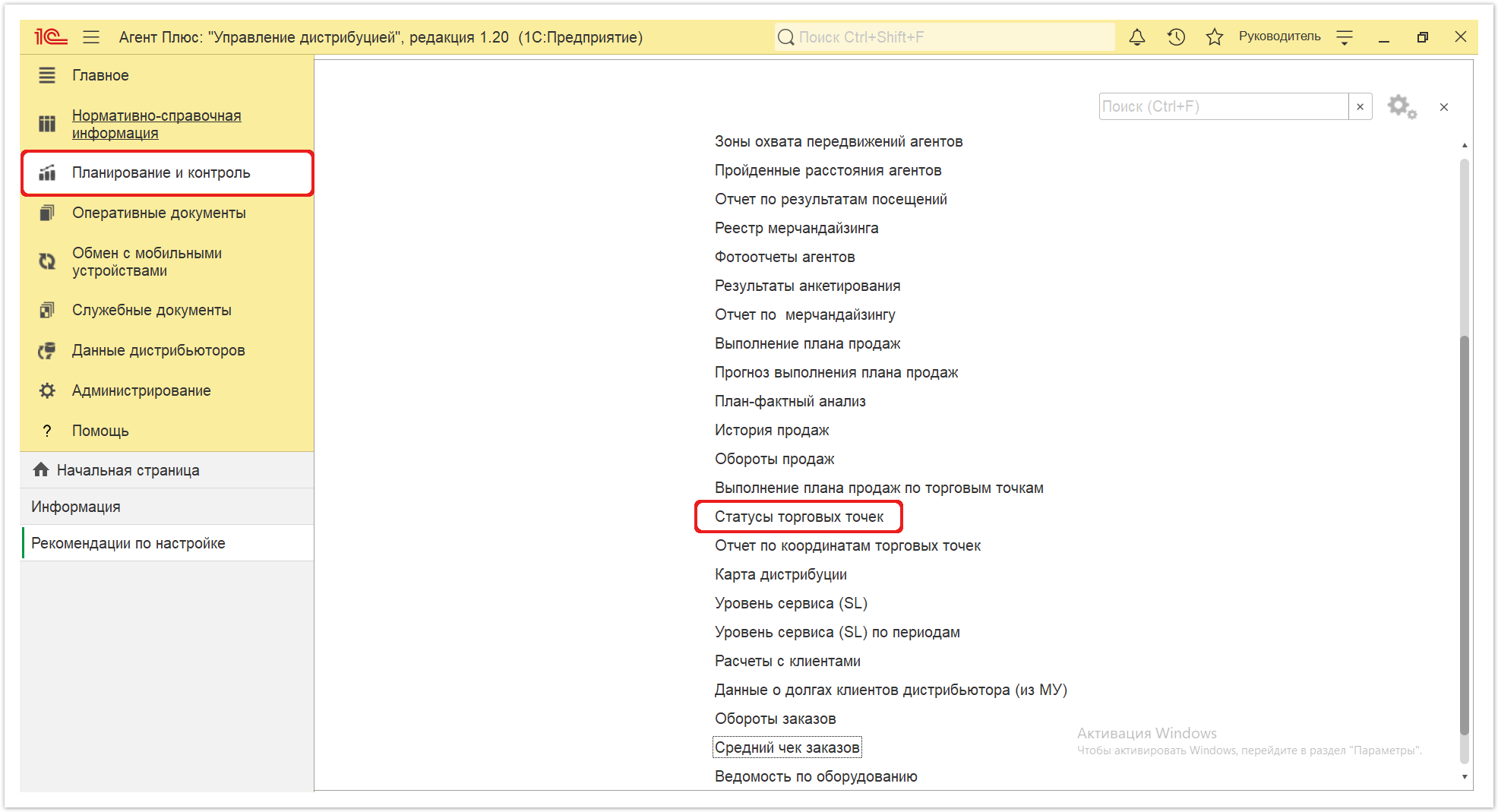
Внешний вид
В верхней части окна отчета «Статусы торговых точек» находятся системные кнопки управления и поле настроек, ниже отображается информация в колонках табличной части.
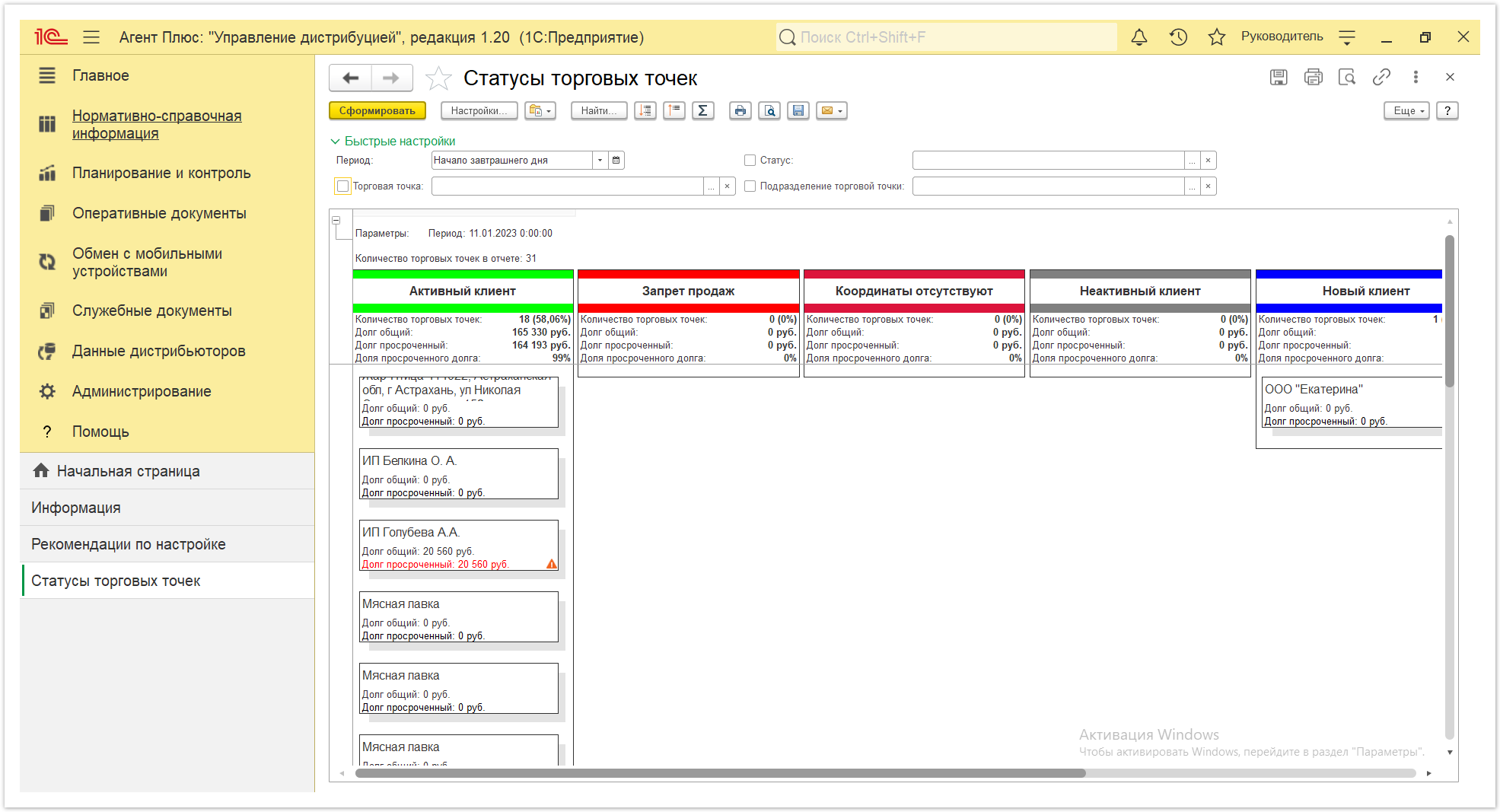
Настройки
Заполните необходимые параметры на панели «Быстрые настройки» для формирования нужных сведений в отчете «Статусы торговых точек»:
- «Дата» – укажите даты для отбора документов, по которым будет сформирован отчет (обязательно для заполнения). Нажав кнопку выбора, можно указать нужное значение в списке, например, Начало этого дня. Нажав кнопку в виде календарика
 , можно указать конкретное число в формате дд.мм.гггг.
, можно указать конкретное число в формате дд.мм.гггг.
- «Торговая точка» – укажите для отбора значение из справочника «Торговые точки», если требуется сформировать отчет по торговым точкам, закрепленными за мобильными сотрудниками. Для этого нажмите кнопку выбора и в открывшимся окне нажмите кнопку «Добавить» или «Подбор». После выбора одной торговой точки, или нескольких, необходимо в окне «Торговые точки» включить флажок
 в строке рядом с наименованием и нажать кнопку «ОК». Для отбора по группам наименования в справочнике должны быть сгруппированы, тогда можно выбрать нужную группу, указав ее название. Чтобы отключить отбор снимите флажок
в строке рядом с наименованием и нажать кнопку «ОК». Для отбора по группам наименования в справочнике должны быть сгруппированы, тогда можно выбрать нужную группу, указав ее название. Чтобы отключить отбор снимите флажок  рядом с наименованием.
рядом с наименованием. - «Статус» – укажите для отбора значение из справочника «Статусы торговых точек», если требуется сформировать отчет по торговым точкам, имеющих определенный статус, к примеру, Новый клиент. Для этого нажмите кнопку выбора и в открывшимся окне нажмите кнопку «Добавить» или «Подбор». После выбора одного или нескольких значений необходимо в окне «Статус» включить флажок
 в строке рядом с наименованием и нажать кнопку «ОК». Для отбора по группам наименования в справочнике должны быть сгруппированы, тогда можно выбрать нужную группу, указав ее название. Чтобы отключить отбор снимите флажок
в строке рядом с наименованием и нажать кнопку «ОК». Для отбора по группам наименования в справочнике должны быть сгруппированы, тогда можно выбрать нужную группу, указав ее название. Чтобы отключить отбор снимите флажок  рядом с наименованием.
рядом с наименованием. - «Подразделение торговой точки» – укажите для отбора определенных значений из справочника «Подразделения и дистрибьюторы», если требуется сформировать отчет по документам, которые созданы сотрудниками определенного подразделения. Для этого нажмите кнопку выбора и в открывшимся окне нажмите кнопку «Добавить» или «Подбор». После выбора необходимо в окне «Подразделение торговой точки» нажать кнопку «ОК». Для отбора по группам наименования в справочнике должны быть сгруппированы, тогда можно выбрать нужную группу, указав ее название. Чтобы отключить отбор снимите флажок
 рядом с наименованием.
рядом с наименованием.
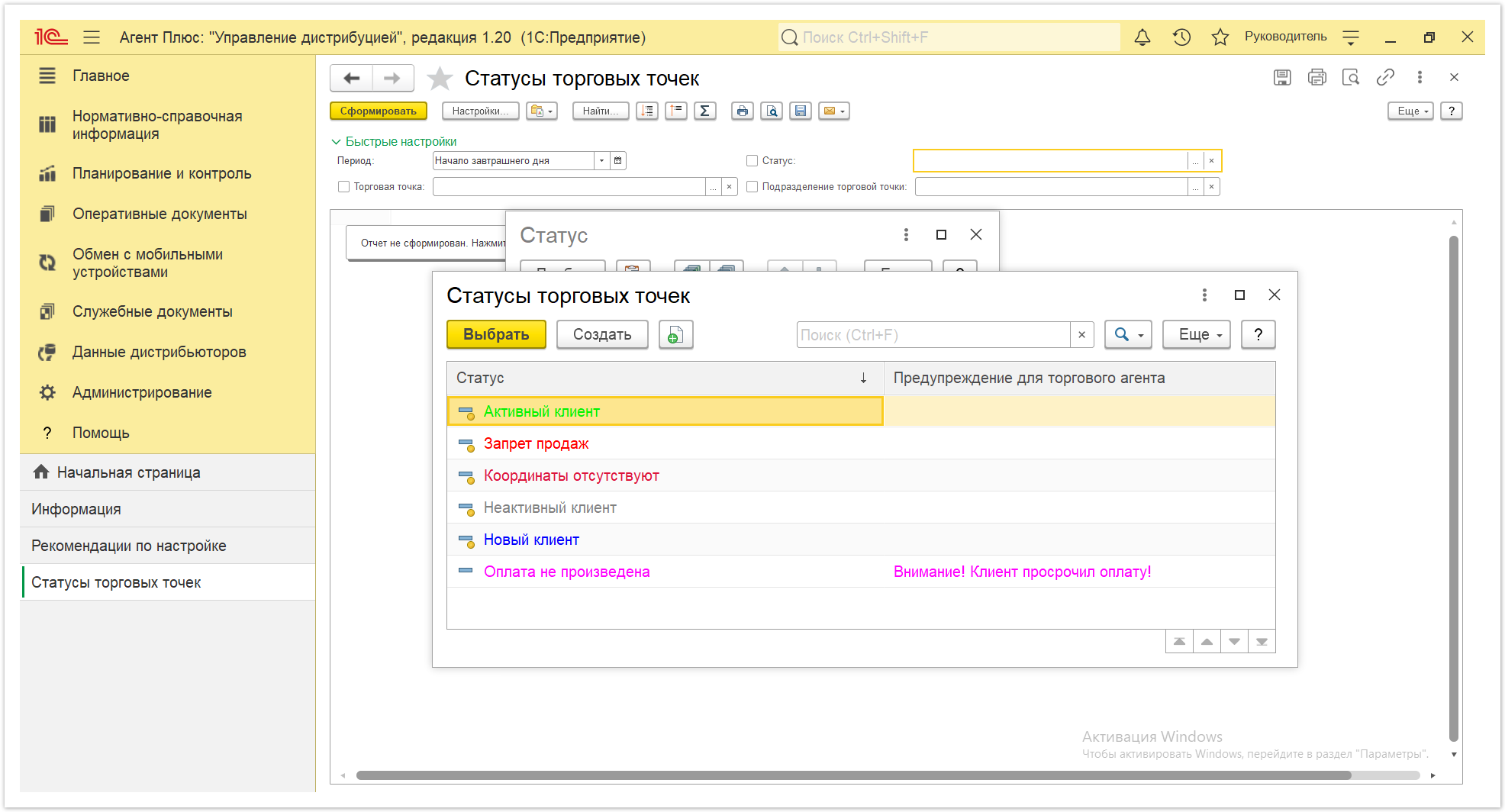
 В случае, если отбор по параметрам не установлен, то отчет будет сформирован по всем товарам, мобильным сотрудникам и торговым точкам, включая дистрибьюторов.
В случае, если отбор по параметрам не установлен, то отчет будет сформирован по всем товарам, мобильным сотрудникам и торговым точкам, включая дистрибьюторов.
Просмотр сведений и актуализация данных
Чтобы сведения отобразились в отчете «Статусы торговых точек» нажмите кнопку «Сформировать».
В табличной части формируются данные в колонках с наименованиями статусов, которые присвоены точкам продаж в справочнике «Торговые точки» из справочника «Статусы торговых точек».
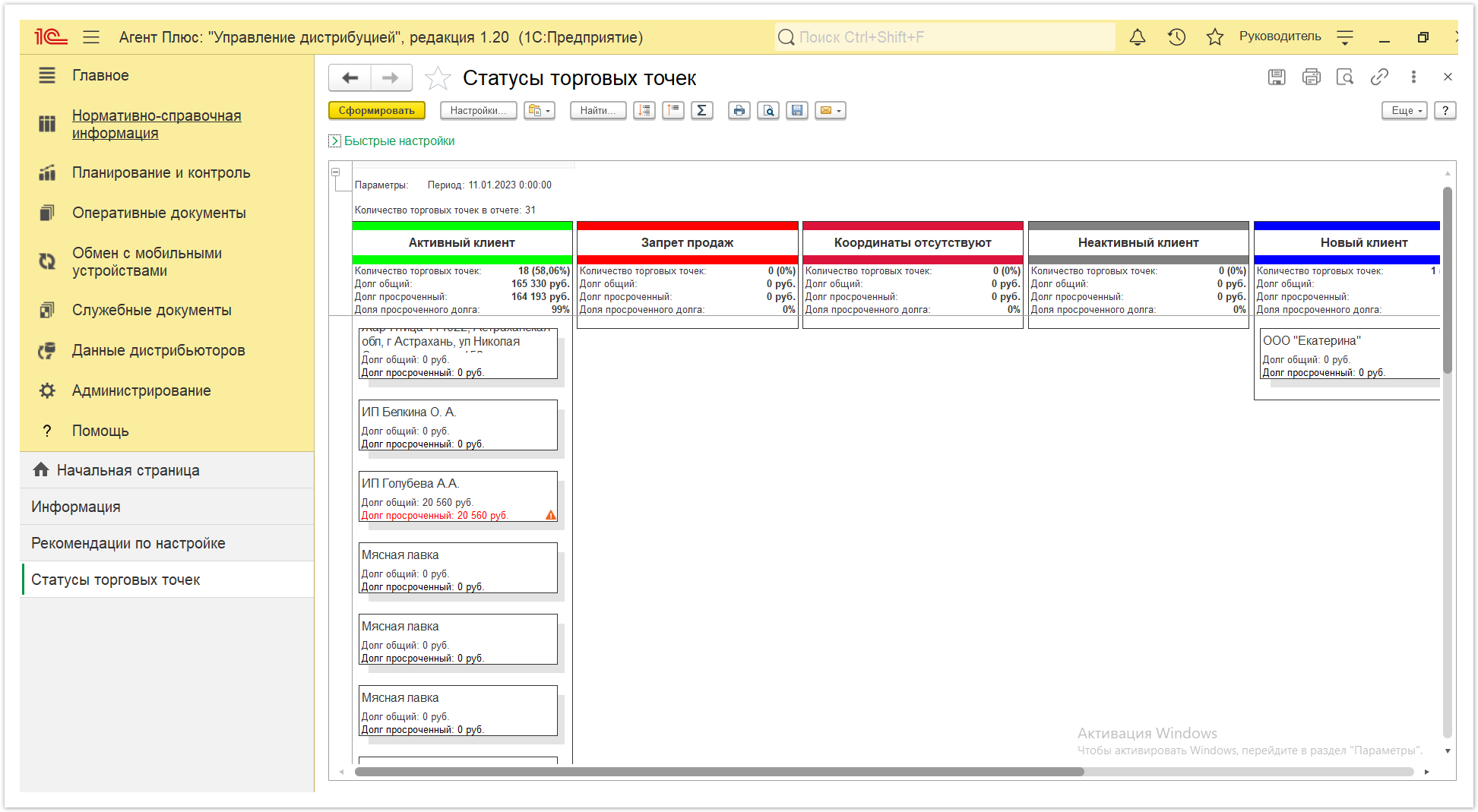
Значения отображаются в карточках, которые имеют строки.
Для удобства просмотра отчета можно скрыть панель быстрых настроек, нажав активную кнопку  рядом с наименованием панели «Быстрые настройки».
рядом с наименованием панели «Быстрые настройки».
При двойном клике мыши в карточке с наименованием точки продаж открывается карточка из справочника «Торговые точки».
В отчете «Статусы торговых точек» в каждой карточке отображается наименование точки продаж и данные о задолженности за выбранный период:
- Долг общий;
- Долг просроченный.
Сведения о задолженности выделены красным цветом. Значок в виде желтого треугольника с восклицательным знаком  означает наличие просроченной задолженности.
означает наличие просроченной задолженности.
Связанные страницы
Справочник «Торговые точки»
Статусы торговых точек
Правила назначения статусов
Установка статусов торговых точек
В случае, если отбор по параметрам не установлен, то отчет будет сформирован по всем товарам, мобильным сотрудникам и торговым точкам, включая дистрибьюторов.
![]() означает наличие просроченной задолженности.
означает наличие просроченной задолженности.